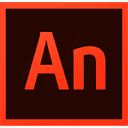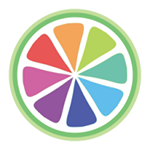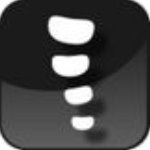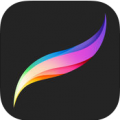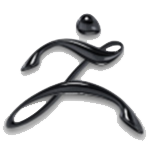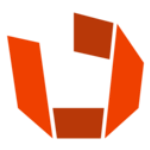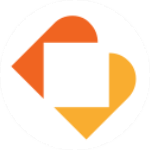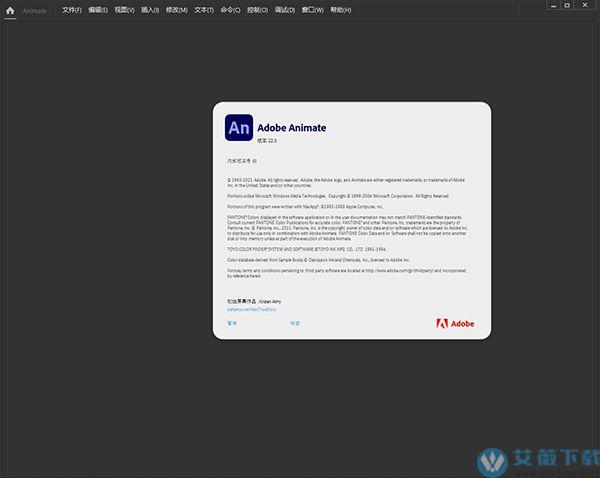
软件功能
1、自动嘴形同步角色动画师使用 Animate CC 时,对口型始终是一个费时费力的工作。现在,使用 Adobe Sensei 支持的该软件,您可以让口型与声音语调自动同步。
自动嘴形同步功能可基于所选择的语音图层,在时间轴上更轻松、快捷地放置适当的口型。您可以利用现有口型列表(在图形元件中绘制)并给它们标记相应的视位来实现。在图形元件上应用自动嘴形同步功能后,软件将对指定语音图层进行分析,然后将在不同位置自动创建关键帧,以匹配语音的发音嘴型。如果需要,可以使用常规工作流程和帧选择器进行进一步的调整。
2、VR 创作和发布(测试版)
2D 游戏开发人员、教育者或 Web 开发人员可以使用该软件中的 2D 技能集,导出全景或 360 度虚拟现实动画。
该软件现在引入了 VR 360 和 VR Panorama 文档类型,使您能够轻松创作这种具有吸引力的内容。此外,您还可以使用虚拟现实文档类型将 3D 模型内容(.glb 文件)导入到该软件项目中并与 VR 输出交互。
可以在“预览”面板中单击并移动 MovieClip 实例。当您单击并移动对象时,该软件可自动检测它们。 根据所选文档类型,对象沿着柱面或球面路径移动。
该软件还允许您使用 API 在运行时管理虚拟现实动画。 例如,您可以在用户单击按钮时在 360 度虚拟现实环境中引入一些对象。
3、用于矢量和栅格内容的雕刻资源
现在,您可以使用资源变形工具对复杂的矢量形状和位图轻松变形。创建动画而不必在每个帧上重新绘制资源。
使用对象上显示的弯曲手柄,可以调整特定对象区域或扭曲特定对象区域,同时使其他区域保持不变。 用户可以使用选择工具选择多个对象,然后选择资源扭曲工具,在其上创建弯曲手柄。 您可以使用变形对象上显示的变形手柄改变特定对象的形状。此资源变形工具使您能够在复杂的形状或位图图像上创建逐帧动画和补间动画。
4、用于已提升性能的纹理发布
作为动画师,您现在可以继续以矢量格式创作内容,并以矢量或栅格格式导出以用于 HTML5 平台。
单击“文件”>“发布设置”。如果已启用“基本”选项卡中的“将动画导出为纹理”,则可以查看 “图像设置”选项卡中的纹理发布选项。默认情况下,在纹理发布中包含所有元件。要选择性地为纹理选择元件,请单击“更改”。
5、建立图层父子关系和图层效果
建立图层父子关系
该软件允许您将一个图层设置为另一个图层的父项。建立图层父子关系的一种简单方法是允许您动画的一个图层/对象控制另一个图层/对象。作为动画设计人员或游戏设计人员,您可以更轻松地控制人物不同部位的移动,从而加快您的动画时间。
现在,通过在父子图层中组织资源,可以轻松地在姿势之间进行动画处理。当父图层上的对象移动时,子图层自动随它一起移动。
6、导出为 GL 传输格式 (glTF)
现在,动画制作者可以导出用于在网站上运行的新 glTF 标准动画。新的 WebGL-glTF 标准(测试版)和 WebGL-glTF 扩展(测试版)文档类型已添加到该软件中的现有文档类型列表中。
您可以使用标准文档类型,以便与标准 glTF 播放包集成。扩展文档类型使您能够创建具有交互性的高级动画,这些动画可在该软件新 glTF 运行时上运行。
7、改进了与 After Effects 的集成
作为动画制作人员,您经常需要在该软件中创建动画并将其导入 After Effects 以进行后期处理任务。现在,该软件通过为 After Effects 提供一个插件来优化此工作流。
您可以将FLA 文件导入 After Effects,以将它们合成视频或将其作为视频进行渲染,从而取得更有创造性的效果。该软件的图层层次结构在 After Effects 中可继续保持。After Effects 可以使用该插件与 Animate 交互。
8、新的主屏幕
现在,可以通过新的主屏幕快速开始使用该软件。使用任意方法选择动画目标时,该软件都能提供预设格式。 从屏幕顶部的选项卡(如“角色动画”、“社交”、“游戏”、“教育”、“广告”、“Web”和“高级”)中选择目标。可以在“高级”选项卡中选择所需文件类型,如 HTML5 Canvas、ActionScript 3.0、VR 360(测试版)等。
为每个目标选择相应的预设,然后单击“创建”即可开始创建动画。可以在左窗格中查看最近使用的文件。示例资源在启动屏幕的底部提供。
单击左侧窗格中的“学习”可访问各种教程,以帮助您快速学习和理解相关概念、工作流程、提示和技巧。您还可以查阅相关教程,以获取该软件版中的大部分最新功能。
处理动画时,如需新建文档,可使用“文件”>“新建”。或者,可以使用以下快捷键:
Windows OS:CTRL + N。
macOS:CMD + N。
9、合并图层
可以先将一组图层分组,然后再将其合并为单个图层。在时间轴中,选择图层,然后右键单击选定的图层。从弹出菜单中选择“合并图层”,如下方屏幕截图所示。
10、新建主题
现在,可以从该软件的四个颜色主题中任意选择。要更改主题,请选择“编辑”>“首选参数”。在“常规”选项卡中,单击“用户界面”旁边的下拉列表菜单,然后选择相应的主题。
11、样本面板改进
您可以展开样本面板,而不影响其颜色对齐顺序。拖动面板时,它会增加样本的大小,如第二个屏幕抓图所示。如果您进一步拖动它,样本面板将分布在多个列中,如下面第三个屏幕抓图所示。
12、H264 视频导入增强功能
在该软件中导入 H264 格式的视频时,将会默认导入整个视频,且不会改变视频的帧数。如果想要匹配文档 FPS,则可以在“视频”对话框中选择相应的选项,如下方屏幕截图所示。
如果已选择“匹配文档 FPS”,则 Animate 将会出现一定程度的掉帧,因为视频 fps 与文档 fps 不同。
如果未选择“匹配文档 FPS”,则不会掉帧。
默认情况下,“匹配文档 FPS”选项处于未选中状态。
软件特征
1、组件参数面板作为一名动画设计人员,您可以将外部组件导入并使用这些组件生成动画。为使此工作流变得更简单,现在在独有面板中提供组件参数属性。
在此版本中,向“组件属性检查器”对话框中添加了“显示参数”按钮。您可以使用此“显示参数”按钮打开组件参数面板。
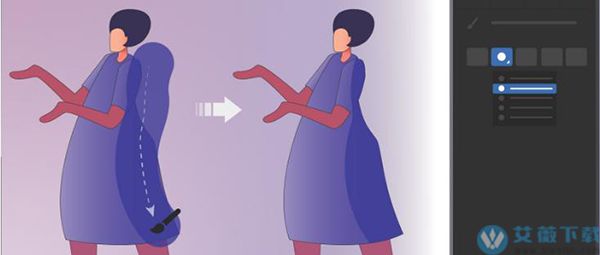
2、建立图层父子关系
允许您将一个图层设置为另一个图层的父项。建立图层父子关系的一种简单方法是允许您动画的一个图层/对象控制另一个图层/对象。作为动画设计人员或游戏设计人员,您可以更轻松地控制人物不同部位的移动,从而加快您的动画时间。
现在,adobe animate cc通过在父子图层中组织资源,可以轻松地在姿势之间进行动画处理。当父图层上的对象移动时,子图层自动随它一起移动。

3、合并图层
可以先将一组图层分组,然后再将其合并为单个图层。在时间轴中,选择图层,然后右键单击选定的图层。从弹出菜单中选择“合并图层”,如下方屏幕截图所示。

4、新建主题
现在,可以从软件里的四个颜色主题中任意选择。要更改主题,请选择“编辑”>“首选参数”。在“常规”选项卡中,单击“用户界面”旁边的下拉列表菜单,然后选择相应的主题。
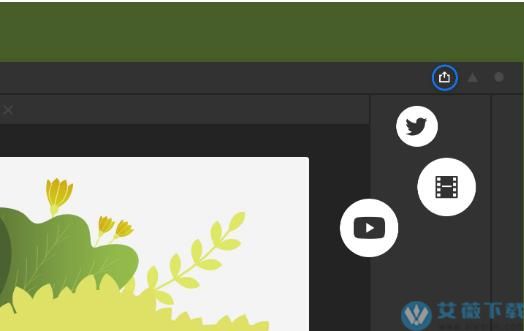
5、操作码向导
如果您是一位新设计人员或动画制作人员,不熟悉编写代码,那么操作码向导将为您提供帮助。在创建 HTML5 Canvas 动画时,您可以使用操作向导添加代码,而无需编写任何代码。要打开该向导,请单击“Windows”>“操作”,然后单击“操作”对话框中的“使用向导添加”。例如,当您要在单击按钮开始制作动画时。
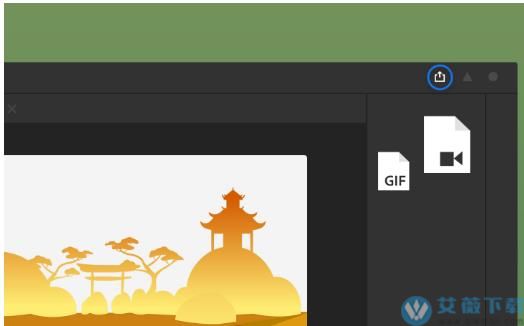
6、增强缓动预设
借助增强的自定义缓动预设,可以轻松管理动画的速度和大小。预设和自定义缓动预设现已延伸到属性缓动。您可以在属性级别,针对传统和形状补间保存自定义缓动预设。

7、纹理贴图集增强
Unity 插件现在支持 生成的纹理贴图集文件的色彩效果。该插件还支持通过图层制作遮罩。遮罩功能仅适用于 Unity 2017 以后的版本。
开发人员可以创作动画,并且将它们作为纹理贴图集导出到 Unity 游戏引擎或者任何其他常用游戏引擎。开发人员可以使用 Unity 示例插件,还可以为其他游戏引擎自定义该插件。
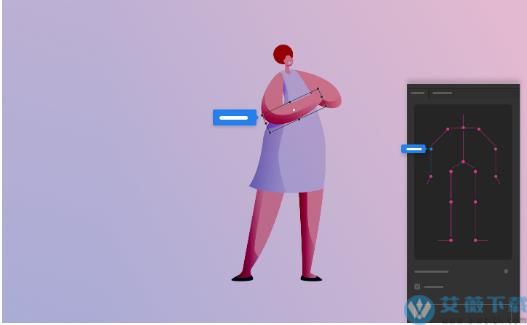
8、转换为其他文档类型
现在可以根据设备要求,使用易于使用的文档类型转换器将动画从一个文档类型转换为其他文档类型。
将 项目从一种文档类型转换为其他文档类型。如果您有一个要将文件转换为其他文档类型的自定义方案,则您可以使用 JSAPI。
9、样本面板改进
您可以展开样本面板,而不影响其颜色对齐顺序。拖动面板时,它会增加样本的大小,如第二个屏幕抓图所示。如果您进一步拖动它,样本面板将分布在多个列中,如下面第三个屏幕抓图所示。
10、H264 视频导入增强功能
在程序中导入 H264 格式的视频时,将会默认导入整个视频,且不会改变视频的帧数。如果想要匹配文档 FPS,则可以在“视频”对话框中选择相应的选项,
如果已选择“匹配文档 FPS”,则将会出现一定程度的掉帧,因为视频 fps 与文档 fps 不同。
如果未选择“匹配文档 FPS”,则不会掉帧。
默认情况下,“匹配文档 FPS”选项处于未选中状态。
软件优势
1、在时间表上直接导入H.264视频2、快速保存大型文件
3、将音频文件直接分割在时间线上,以协调空帧的移动性
4、尽量减少项目中的文件数量,HTML 5文档中位图的输出
5、创建个人笔刷,以获得理想的形状和角度
6、从一开始就将Flash转换为基于HTML 5的广告或广告,为浏览器优化
7、出口4K以确保显示器和电视超高清G的良好外观
8、使用新的搜索筛选器查找需要AdobeStock和图标的工具
9、刷子和新模型,矢量和简单的方式来设计你的动画到头部。
10、动画角色,如嘴巴和速度更快的小预览
11、附录和卷控制在不需要编码的情况下实现完全同步时直接引起争议
配置需求
adobe animate cc 2022最低要求处理器:Intel Pentium 4、Intel Centrino、Intel Xeon、Intel Core Duo(或兼容)处理器(2GHz 或更快的处理器)
操作系统:Windows 10 V1903、V1909、V2004 版及更高版本。
RAM:2 GB RAM(建议 8 GB)
硬盘空间:4 GB 可用硬盘空间用于安装;安装过程中需要更多的可用空间(无法安装在可移动闪存设备上)
显示器分辨率:1024 x 900 显示屏(建议 1280 x 1024)
GPU:OpenGL 版本 3.3 或更高版本(建议使用功能级别 12_0 的 DirectX 12)
Internet:必须具备网络连接并完成注册,才能激活软件、验证订阅及访问在线服务。